Cum să creați și să gestionați taxonomiile personalizate WordPress?
Publicat: 2022-09-15Vrei să-ți organizezi mai bine conținutul în WordPress? Trebuie să creați taxonomii personalizate.
WordPress vă permite să vă organizați conținutul cu categorii și etichete în mod implicit. Cu toate acestea, cu taxonomii personalizate, aveți flexibilitatea de a vă sorta în continuare conținutul.
Dar taxonomiile sunt, de asemenea, dificil de configurat.
Deci, această postare vă va arăta cum să creați și să utilizați taxonomii personalizate WordPress.
Fără alte prelungiri, să începem cu înțelegerea taxonomiilor.
Ce este taxonomia?
În termeni simpli, taxonomia este un cuvânt științific pentru clasificare, folosit în special pentru organismele pentru a le clasifica în grupuri sau tipuri.
Un exemplu ar fi modul în care sunt clasificate ființele vii:
- Plante
- Copaci
- Banyan
- Mango
- Flori
- Lotus
- Trandafir
- Copaci
- Animale
- Mamifere
- Elefanti
- Leii
- Reptile
- Șerpi
- Crocodili
- Mamifere
Taxonomie plată vs ierarhică
Puteți face o taxonomie plată (doar un nivel) sau una ierarhică (mai multe niveluri).
Elefanții, de exemplu, sunt incluși în Mamifere, care e însăși sunt incluse în Animale și Animale în Ființe vii. Deci, orice articol etichetat cu Mamifere este membru al acestor trei „categorii” ierarhice în același timp.
În timp ce, dacă luați în considerare toți acești copaci separat:
- Banyan
- Mango
- Lemn de santal
Este o taxonomie plată, deoarece toate sunt la același nivel.
De ce aveți nevoie de taxonomii personalizate WordPress?
La fel ca taxonomia, o taxonomie WordPress este o modalitate de a organiza conținutul, dar aici, organizați grupuri de postări și tipuri de postări personalizate.
În mod implicit, WordPress vine cu două taxonomii numite categorii și etichete .
Deci, deși există o serie de elemente încorporate, WordPress facilitează dezvoltatorilor să creeze și elemente personalizate. Această caracteristică de personalizare se extinde și la tipurile de postări și taxonomii.
Cu toate acestea, dacă utilizați un tip de postare personalizat, este posibil ca categoriile și etichetele să nu pară potrivite pentru toate tipurile de conținut. Cu cât conținutul este, cu atât devine mai dificil să le clasificați în categorii și etichete.
Cu o taxonomie personalizată, puteți crea structuri complexe care să vă împartă conținutul în diferite secțiuni. Acestea pot fi, de asemenea, organizate ierarhic, ca exemplul nostru de taxonomie a ființelor vii de mai sus.
De exemplu, puteți crea un tip de postare personalizat numit „Filme” și îl puteți sorta folosind o taxonomie personalizată numită „Gen”. Puteți adăuga genuri precum Acțiune, Romantism, Comedie, în funcție de nevoile dvs. Acest lucru v-ar permite dvs. și cititorilor dvs. să sortați cu ușurință filmele după fiecare gen.
Principalul avantaj al utilizării taxonomiilor personalizate este că le puteți trimite independent de categorii și etichete . Ei primesc chiar și propriile descrieri detaliate în zona de administrare WordPress.
În WordPress, etichetele sunt plate, în timp ce categoriile sunt ierarhice. Cu alte cuvinte, puteți imbrica categorii una în cealaltă, în timp ce etichetele sunt doar la același nivel.
Ierarhia șablonului taxonomiei
WordPress afișează postările în ordinea determinată de ierarhia șablonului.
Șabloanele category.php , tag.php și taxonomy.php permit postărilor filtrate după taxonomie să fie tratate diferit față de postările nefiltrate sau postările filtrate de o taxonomie diferită.
Notă : Postarea se referă la orice tip de postare – postări, pagini, tipuri de postări personalizate etc. Aceste fișiere vă permit să vizați taxonomii specifice sau termeni specifici de taxonomie. De exemplu:
- taxonomie-{taxonomie}-{termen}.php
- taxonomie-{taxonomie}.php
- tag-{slug}.php
- tag-{id}.php
- categorie-{slug}.php
- categorie-{ID}.php
Deci, de exemplu, puteți formata toate postările dintr-o taxonomie animale numită știri pe o pagină care arată diferit de postările filtrate în alte categorii.
Șablonul archive.php oferă cea mai generală formă de control, oferind un aspect pentru toate arhivele; adică o pagină care afișează o listă de postări.
Ierarhia categoriilor
Pentru categorii, WordPress caută fișierul category-{slug}.php . Dacă nu există, WordPress caută apoi un fișier pentru următorul nivel ierarhic, category-{ID}.php și așa mai departe. Dacă WordPress nu reușește să găsească niciun șablon specializat sau un fișier șablon archive.php, acesta revine la comportamentul implicit, folosind index.php.
Ierarhia categoriilor este listată mai jos:
- categorie-{slug}.php: De exemplu, dacă slug-ul categoriei este numit „știri”, WordPress ar căuta un fișier numit categorie-news.php.
- categorie-{ID}.php: De exemplu, dacă ID-ul categoriei este „6”, WordPress va căuta un fișier numit categorie-6.php.
- categorie.php
- arhiva.php
- index.php
Ierarhia etichetelor
Pentru etichete, WordPress caută fișierul tag-{slug}.php . Dacă nu există, WordPress caută apoi un fișier pentru următorul nivel ierarhic, tag-{ID}.php și așa mai departe. Dacă WordPress nu reușește să găsească niciun șablon specializat sau un fișier șablon archive.php, acesta va reveni la comportamentul implicit, folosind index.php.
Ierarhia etichetelor este listată mai jos:
- tag-{slug}.php: De exemplu, dacă slug-ul etichetei se numește „sometag”, WordPress ar căuta un fișier numit tag-sometag.php.
- tag-{id}.php: De exemplu, dacă ID-ul etichetei ar fi „9”, WordPress ar căuta un fișier numit tag-9.php.
- tag.php
- arhiva.php
- index.php
Cum se creează taxonomii personalizate cu un cod?
Imaginați-vă că aceste taxonomii personalizate și interfața sunt implementate în interiorul unui plugin. Tocmai ți-ai creat propriul plugin Fiction care poate fi reutilizat pe orice site WordPress.
Luați în considerare de exemplu: taxonomia cursurilor.
Următorul exemplu vă va arăta cum să creați un plugin care adaugă o taxonomie personalizată „Cursuri” la tipul de postare implicit.
Notă – Codul pentru adăugarea taxonomiilor personalizate nu trebuie să fie în propriul plugin. Poate fi inclus într-o temă sau ca parte a unui plugin existent, dacă se dorește.
Crearea unui nou plugin
Înregistrați taxonomia „Curs” pentru tipul de post „Post” folosind cârligul de acțiune init.
/*
* Nume plugin: taxonomia cursului
* Descriere: Un scurt exemplu care arată cum să adăugați o taxonomie numită Curs.
* Versiunea: 1.0
* Autor: developer.wordpress.org
* URI autor: https://codex.wordpress.org/User:Aternus
*/
funcția wporg_register_taxonomy_course() {
$labels = array(
'name' => _x( 'Cursuri', 'nume general taxonomie' ),
'singular_name' => _x( 'Curs', 'taxonomie singular nume'),
'search_items' => __( 'Căutare cursuri' ),
'all_items' => __( 'Toate cursurile' ),
'parent_item' => __('Curs pentru părinți'),
'parent_item_colon' => __( 'Curs părinte:' ),
'edit_item' => __( 'Editează curs' ),
'update_item' => __( 'Actualizare curs' ),
'add_new_item' => __( 'Adăugați un curs nou' ),
'new_item_name' => __( 'Numele cursului nou' ),
'menu_name' => __( 'Curs'),
);
$args = matrice(
„ierarhic” => adevărat, // faceți-l ierarhic (cum ar fi categoriile)
'labels' => $etichete,
'show_ui' => adevărat,
'show_admin_column' => adevărat,
'query_var' => adevărat,
'rewrite' => [ 'slug' => 'curs'],
);
register_taxonomy( 'curs', [ 'post' ], $args );
}
add_action('init', 'wporg_register_taxonomy_course');
Crearea unei noi postări
Activează-ți pluginul. Accesați WordPress admin panel > Posts > Add New . În afară de Categorii și Etichete, ar trebui să vedeți o nouă casetă meta pentru taxonomia dvs. „Cursuri”.

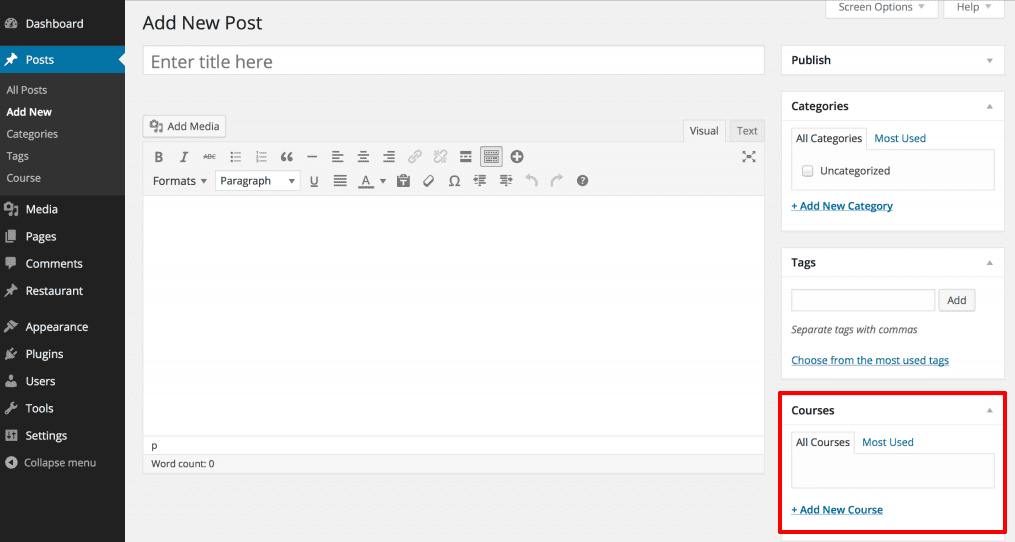
Defalcarea codului
Următoarea discuție descompune codul folosit mai sus descriind funcțiile și parametrii.
Funcția wporg_register_taxonomy_course conține toți pașii necesari pentru înregistrarea unei taxonomie personalizată.
Matricea $labels deține etichetele pentru taxonomia personalizată. Aceste etichete vor fi folosite pentru afișarea diverselor informații despre taxonomie în zona de administrare.
Matricea $args deține opțiunile de configurare care vor fi folosite la crearea taxonomiei noastre personalizate.
Funcția register_taxonomy() creează o nouă taxonomie cu identificatorul de curs pentru postarea „Tip de postare” folosind matricea $args pentru configurare.
Funcția add_action() leagă execuția funcției wporg_register_taxonomy_course de cârligul de acțiune init.
$args : Matricea $args deține o configurație importantă pentru taxonomia personalizată, îi informează WordPress cum ar trebui să funcționeze taxonomia.
Cum se creează taxonomii personalizate WordPress cu un plugin?
Dacă nu sunteți în dezvoltare și nu doriți să rămâneți blocat în problemele de codificare, utilizarea unui plugin este cea mai bună opțiune pentru dvs.
Vom lua în considerare pluginul Custom Post Type UI (1+ milion de instalări active) pentru a crea taxonomii personalizate WordPress. Descărcați, instalați și activați pluginul așa cum faceți pentru orice plugin WordPress.
Să presupunem că am creat deja un tip de postare personalizat numit „Evenimente”. Așadar, asigurați-vă că aveți un tip de postare personalizat creat înainte de a începe să vă creați taxonomiile.
Apoi, accesați WordPress admin panel > CPT UI > Add/Edit Taxonomies pentru a crea prima taxonomie.
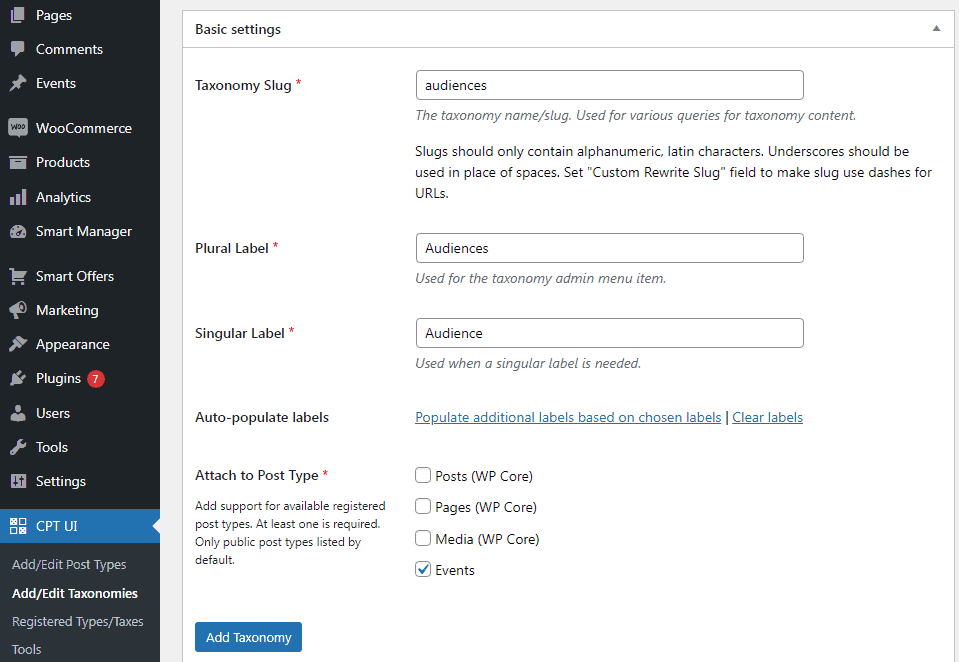
Pe acest ecran, va trebui să faceți următoarele:
- Creați un melc pentru taxonomie. Acest slug este folosit în adresa URL și în interogările de căutare WordPress. Acesta poate conține doar litere și cifre și va fi convertit automat în litere mici.
- În continuare, veți completa numele plural și singular pentru taxonomia dvs. personalizată.
- De acolo, aveți opțiunea de a face clic pe linkul „Populați etichete suplimentare pe baza etichetelor alese”. Dacă faceți acest lucru, atunci pluginul va completa automat restul câmpurilor de etichetă pentru dvs.
Acum, derulați în jos la secțiunea Additional Labels . În această zonă, puteți furniza o descriere a taxonomiei dvs., numele meniului de administrare personalizat pentru taxonomia dvs. și alte etichete.
Aceste etichete sunt folosite în tabloul de bord WordPress atunci când editați și gestionați conținut pentru respectiva taxonomie personalizată.
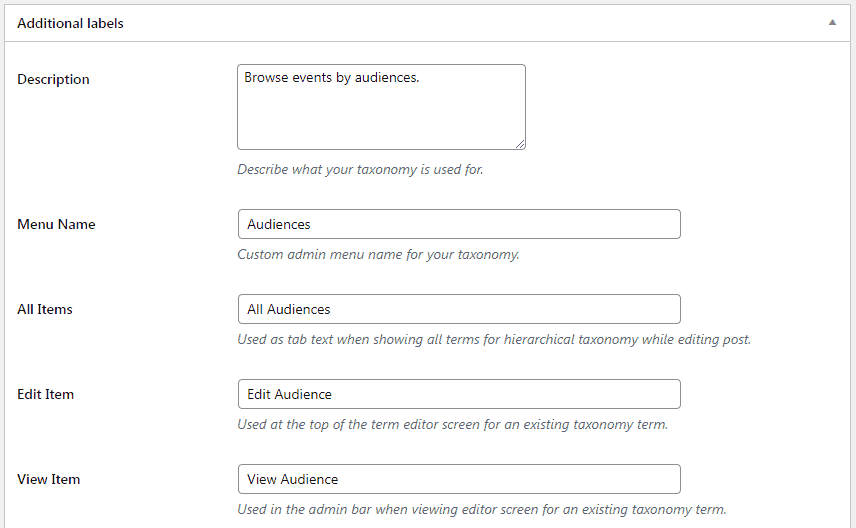
În continuare, avem opțiunea Settings . În această zonă, puteți configura diferite atribute pentru fiecare taxonomie pe care o creați. Fiecare opțiune are o descriere care detaliază ceea ce face.
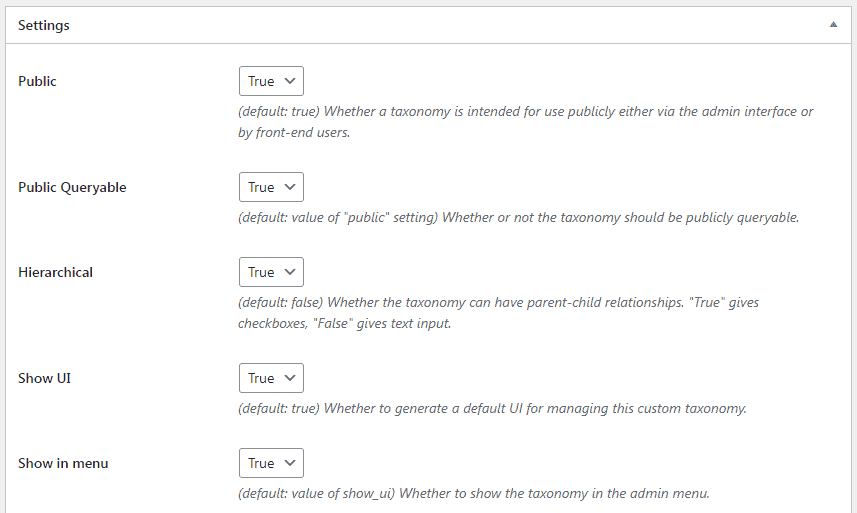
Aici, am ales să facem această taxonomie ierarhică . Aceasta înseamnă că taxonomia noastră „Public” poate avea sub-subiecte. De exemplu, un subiect numit Studenți poate avea subteme precum facultate, universitate și multe altele.
Există multe alte setări mai jos pe ecranul dvs. pe tabloul de bord WordPress pe care le puteți alege.
În cele din urmă, faceți clic pe butonul Add Taxonomy din partea de jos pentru a salva taxonomia personalizată.
După aceea, continuați și editați tipul de postare asociat acestei taxonomii în editorul de conținut WordPress pentru a începe să îl utilizați.
Adăugarea taxonomiilor pentru postările personalizate
Acum că știți cum să creați taxonomii personalizate, să le folosim cu un exemplu.
Deoarece avem un tip de postare personalizat numit „Evenimente”, este similar cu modul în care ați crea o postare obișnuită pe blog.
Accesați WordPress admin panel > Events > Subjects pentru a adăuga un termen sau un subiect.
Pe acest ecran, scrieți numele, melcul, părintele subiectului, dacă există și descrierea.
Faceți clic pe butonul Add New Subject pentru a vă crea noul subiect. Termenul dvs. nou adăugat va apărea acum în coloana din dreapta.
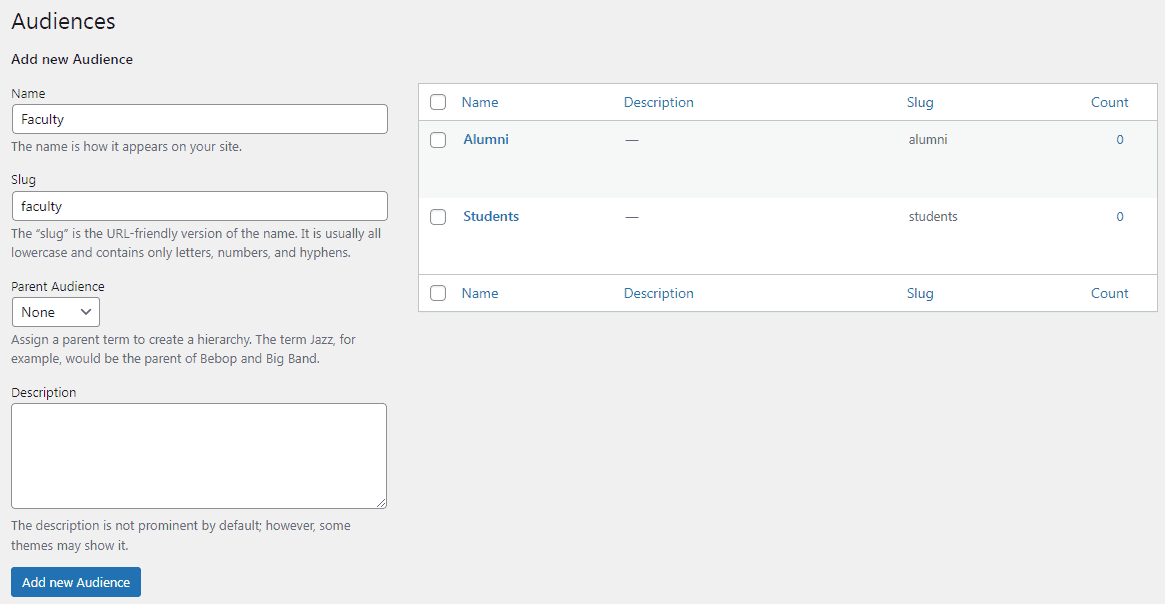
Acum aveți un termen nou pe care îl puteți folosi în postările de pe blog.
De asemenea, puteți adăuga termeni direct în timp ce editați sau scrieți conținut sub acel tip de postare special.
Adăugarea taxonomiilor personalizate la meniul de navigare
De asemenea, poate doriți să afișați subiectele în meniul de navigare al site-ului dvs. web.
Accesați WordPress admin panel > Appearance > Menus și selectați termenii pe care doriți să îi adăugați în fila de taxonomie personalizată.
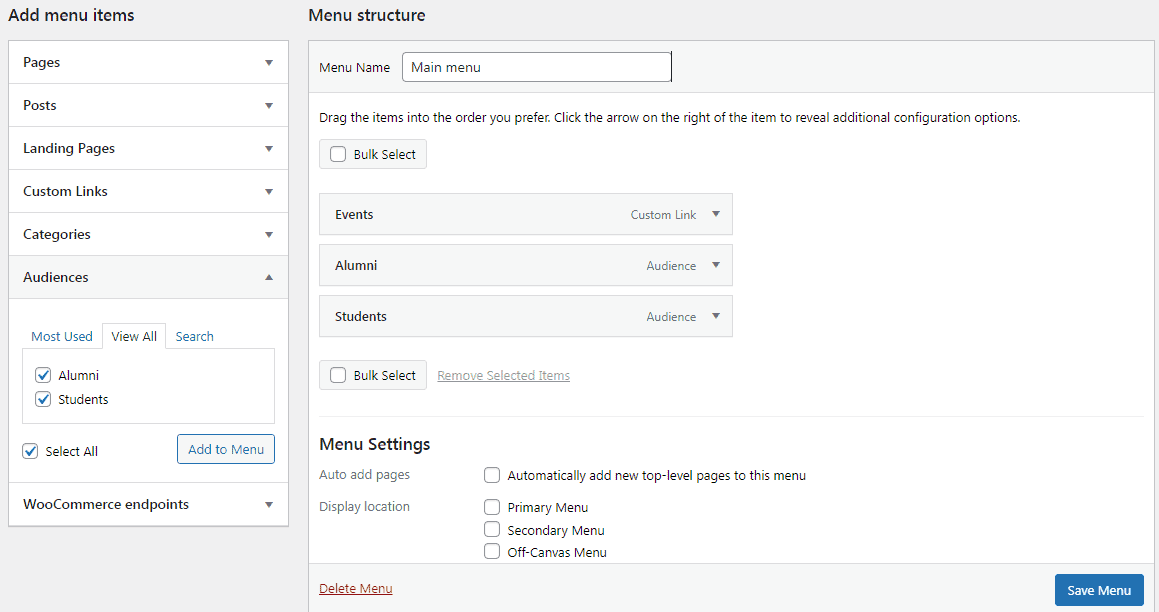
Nu uitați să faceți clic pe butonul Save Menu pentru a vă salva setările. Acum vă puteți vizita site-ul web pentru a vedea meniul în acțiune.
Asta e. Nu este atât de dificil pe cât pare. Pentru mai multe detalii, consultați documentația pluginului.
Pod-uri – Tipuri și câmpuri de conținut personalizate
Poate doriți să luați în considerare pluginul Pods (100.000+ instalări active) pentru a crea taxonomii personalizate WordPress.
Pluginul Pods oferă o interfață simplă care vă permite să creați și să editați tipuri de postări personalizate, taxonomie, câmpuri, precum și să extindeți și să personalizați tipurile de conținut.
Caracteristici cheie :
- Afișați cu ușurință conținutul personalizat, indiferent dacă doriți să utilizați coduri scurte, widget-uri, șablonul Pods fără cod.
- Abordați sau utilizați PHP standard în șabloanele și funcțiile de teme WordPress.
- Creați conexiuni între oricare dintre conținutul dvs. pentru a vă ajuta să vă organizați cu câmpuri conexe.
- Utilizați tipurile de câmpuri de plugin implicite sau creați-vă propriile tipuri.
- Controlați vizibilitatea în funcție de rol/capacitate
- Toate opțiunile obișnuite ale câmpurilor, cum ar fi data și ora, numerele, textul, selectatorii de culori și multe altele
- Funcționează excelent cu câmpurile personalizate avansate.
Cum să gestionați și să editați în bloc taxonomiile personalizate?
Când aveți prea mult conținut, gestionarea taxonomiilor și taxonomiilor personalizate va fi o sarcină descurajantă.
Și dacă ați putea să vă gestionați și să editați toate taxonomiile dintr-un singur loc?
Faceți modificări direct, atribuiți taxonomii mai multor postări simultan, exportați datele taxonomiilor în CSV și multe altele...
Pluginul nostru Smart Manager vă va permite să faceți același lucru. În prezent, puteți edita și gestiona tipuri de postări personalizate. Vom lansa în curând funcționalitatea pentru taxonomii personalizate!
Concluzie
Pf! Era o mulțime de informații de procesat.
Sper că acum sunteți familiarizat cu taxonomiile personalizate WordPress și cum să le configurați.
Pentru orice întrebări sau sugestii, lăsați-vă comentariile.
